Създаване и управление на шаблони за Word 2019

Научете как да създавате и управлявате шаблони за Word 2019 с нашето ръководство. Оптимизирайте документите си с персонализирани стилове.
Вашата страница с етикети и бележки е отделна страница във вашия SharePoint 2010 My Site, показваща всички ваши дейности за маркиране и коментиране. Страницата „Етикети и бележки“ е разделена на две колони. Дясната колона показва списък с всички ваши маркери и бележки или дейности . В лявата колона имате няколко уеб части, които ви позволяват да прецизирате списъка с дейности, показани в дясната колона.
Например, ако щракнете върху Бележки в раздела Прецизиране по тип, тогава вдясно се показват само дейности от типа Бележка.
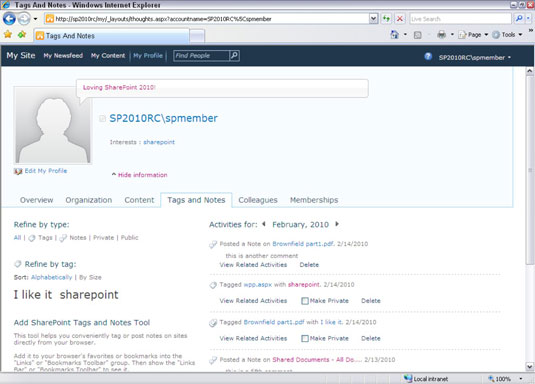
Страницата „Етикети и бележки“ в „Моят профил“ показва и двата типа маркиране, етикети и бележки, която има различни секции, които да ви помогнат да сортирате и намирате маркираното си съдържание. За да видите и подредите вашите етикети и бележки:
Щракнете върху раздела Етикети и бележки във вашия Моят сайт.
Използвайте заглавията на страницата, като Прецизиране по и Дейности за, за да видите и подредите своите етикети и бележки:
За да прецизирате по тип, изберете Етикети, Бележки, Обществени, Частни (по подразбиране е Всички).
За да прецизирате по етикет, изберете Азбучен ред или Размер (По подразбиране е по азбучен ред). Размерът се преценява по количеството етикети с този етикет. Колкото повече тагове имат този етикет, толкова по-голям е размерът (и текстовият дисплей). Щракнете върху конкретен маркер, за да видите дейностите на този маркер в дясната колона.
Използвайте Дейности за месец (избирайки от инструмента за избор на месец), за да превъртите до етикетите за конкретен предходен месец.
Използвайте връзките и отметките под секцията Дейности за, за да видите свързано съдържание и да промените свойствата на вашите тагове и бележки.
Едно от страхотните неща при прегледа на вашата страница с етикети и бележки е възможността да променяте маркерите на лични или обратно, да изтривате/редактирате бележки или да намирате свързани дейности на едно място.
Опцията за добавяне на маркери и бележки на SharePoint, която се показва под опциите за прецизиране на маркера вляво, ви позволява да маркирате страници, които са външни за SharePoint. Това е подобно на сайта за социални отметки, Delicious . Маркирането на външен сайт позволява на хората във вашата социална мрежа да видят кои сайтове или статии намирате за полезни. Тази опция замества функцията Моите връзки в предишни версии на SharePoint.
Моят сайт включва няколко уеб части за социални мрежи, които можете да използвате за проследяване на тагове и дейности. Например „Последни дейности“ и „Попитай ме за“ са две уеб части, които се показват във вашия профил на „Моят сайт“. Друга интересна уеб част е уеб частта за облака на маркери, която показва вашите тагове, така че по-често срещаните тагове да се показват с по-голям шрифт.
Научете как да създавате и управлявате шаблони за Word 2019 с нашето ръководство. Оптимизирайте документите си с персонализирани стилове.
Научете как да настроите отстъп на абзаци в Word 2016, за да подобрите визуалната комуникация на вашите документи.
Как да блокирам Microsoft Word да отваря файлове в режим само за четене в Windows Microsoft Word отваря файлове в режим само за четене, което прави невъзможно редактирането им? Не се притеснявайте, методите са по-долу
Как да коригирате грешки при отпечатването на неправилни документи на Microsoft Word Грешките при отпечатването на документи на Word с променени шрифтове, разхвърляни абзаци, липсващ текст или изгубено съдържание са доста чести. Въпреки това недейте
Ако сте използвали писалката или маркера, за да рисувате върху слайдовете на PowerPoint по време на презентация, можете да запазите чертежите за следващата презентация или да ги изтриете, така че следващия път, когато го покажете, да започнете с чисти слайдове на PowerPoint. Следвайте тези инструкции, за да изтриете чертежи с писалка и маркери: Изтриване на линии една в […]
Библиотеката със стилове съдържа CSS файлове, файлове с разширяем език на стиловия език (XSL) и изображения, използвани от предварително дефинирани главни страници, оформления на страници и контроли в SharePoint 2010. За да намерите CSS файлове в библиотеката със стилове на сайт за публикуване: Изберете Действия на сайта→Преглед Цялото съдържание на сайта. Появява се съдържанието на сайта. Библиотеката Style се намира в […]
Не затрупвайте аудиторията си с огромни числа. В Microsoft Excel можете да подобрите четливостта на вашите табла за управление и отчети, като форматирате числата си така, че да се показват в хиляди или милиони.
Научете как да използвате инструменти за социални мрежи на SharePoint, които позволяват на индивиди и групи да общуват, да си сътрудничат, споделят и да се свързват.
Юлианските дати често се използват в производствени среди като времеви печат и бърза справка за партиден номер. Този тип кодиране на дата позволява на търговците на дребно, потребителите и обслужващите агенти да идентифицират кога е произведен продуктът и по този начин възрастта на продукта. Юлианските дати се използват и в програмирането, военните и астрономията. Различно […]
Можете да създадете уеб приложение в Access 2016. И така, какво всъщност е уеб приложение? Е, уеб означава, че е онлайн, а приложението е просто съкращение от „приложение“. Персонализирано уеб приложение е онлайн приложение за база данни, достъпно от облака с помощта на браузър. Вие създавате и поддържате уеб приложението в настолната версия […]








